기 타 CLaunch - CLaunch.exe 종료후 테마 적용 방식으로 해보았습니다.,
2024.04.17 20:48
CLaunch의 메뉴 보기에 활용하는 CLaunchView.exe는 CLaunch.exe가 실행이 되어 있을때 단축키를 실행시켜서 메뉴를 보여주는 역활만
합니다
단순히 단축키만 클릭해주는 역활만 하는 v1.0 버전의 경우 속도가 빠릅니다
테마 레지값을 읽고 이 값에 따라서 Design.ini에 스킨이름을 설정해 주는 v2.0 버전의 경우 PE 부팅시에 /Theme 옵션으로 v2.0 Design.ini에
써주기 때문에 PE 부팅 완료후 CLaunch의 메뉴 보기를 보여주는것을 단축키만 실행을 하고 있어서 v1.0 버전과 같은 속도입니다
v2.0에서 문제점이 있습니다..현재 스크란샷에 소개되고 있는 딸랑쇠님의 작품의 테마 설정을 QndPESet.exe에서 하고 있어서 CLaunchView
에서 /Theme 옵션으로 Design.ini에 스킨 이름을 설정하는것이 불편합니다.. 다른 PE에서도 /Theme 실행에 신경이 많이 쓰입니다
CLaunchView.exe에서 단축키만 실행을 해서 메뉴를 보여주는것이 빠르기는 합니다..빠른것도 좋지만 /Theme 옵션을 주는것이 불편한 PE도
있어서 아예 빠른것을 포기하고 편리함을 추구하여 보았습니다
CLaunch.exe가 있으면 무조건 종료를 하고 테마 레지값을 읽고 Design.ini에 스킨이름을 설정을 하고 CLaunch.exe를 실행후 단축키를 실행
하는 방식입니다
Win7 x64에서 CLaunch.exe 실행시 딜레이가 있는것 같았습니다만 PE에서는..조금 느린느낌 정도네요
1. 딸랑쇠님 작품입니다..Load.ini에서 CLaunch.exe를 실행하는 부분이 없이 바로가기만 만들고 있습니다..여기는 편해졌습니다
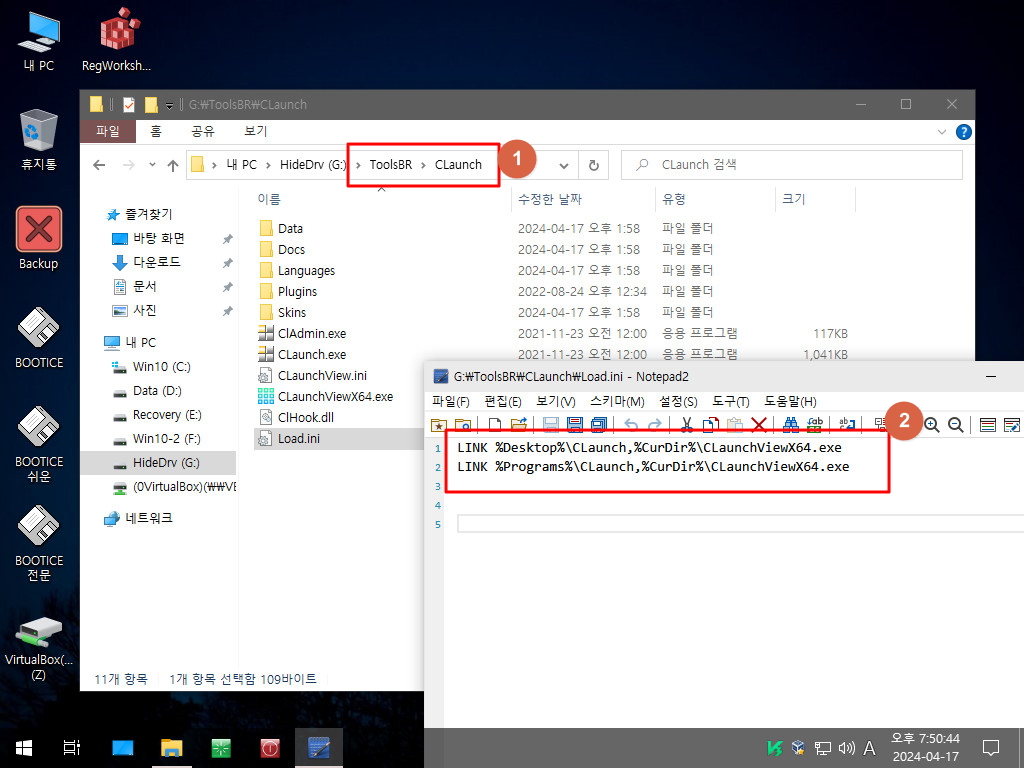
2. CLaunch.exe가 실행되지 않은 상태입니다
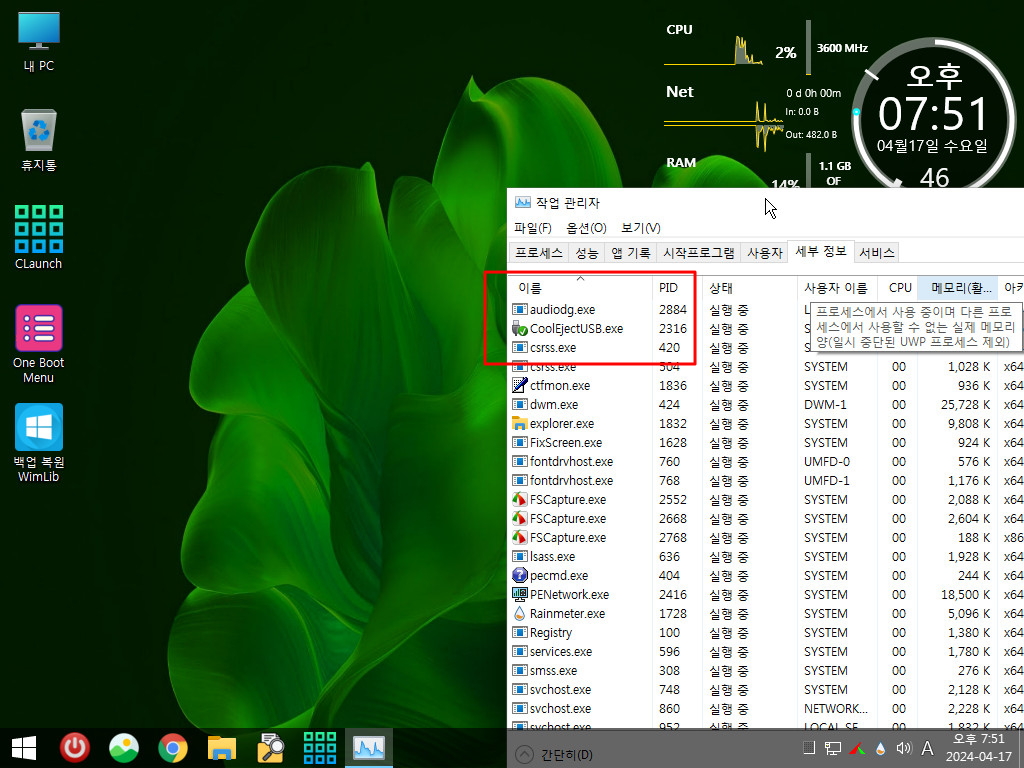
3. 테마 레지를 읽고 테마에 따라서 Design.ini에 스킨이름을 설정후 CLaunch.exe를 실행하고 있습니다..
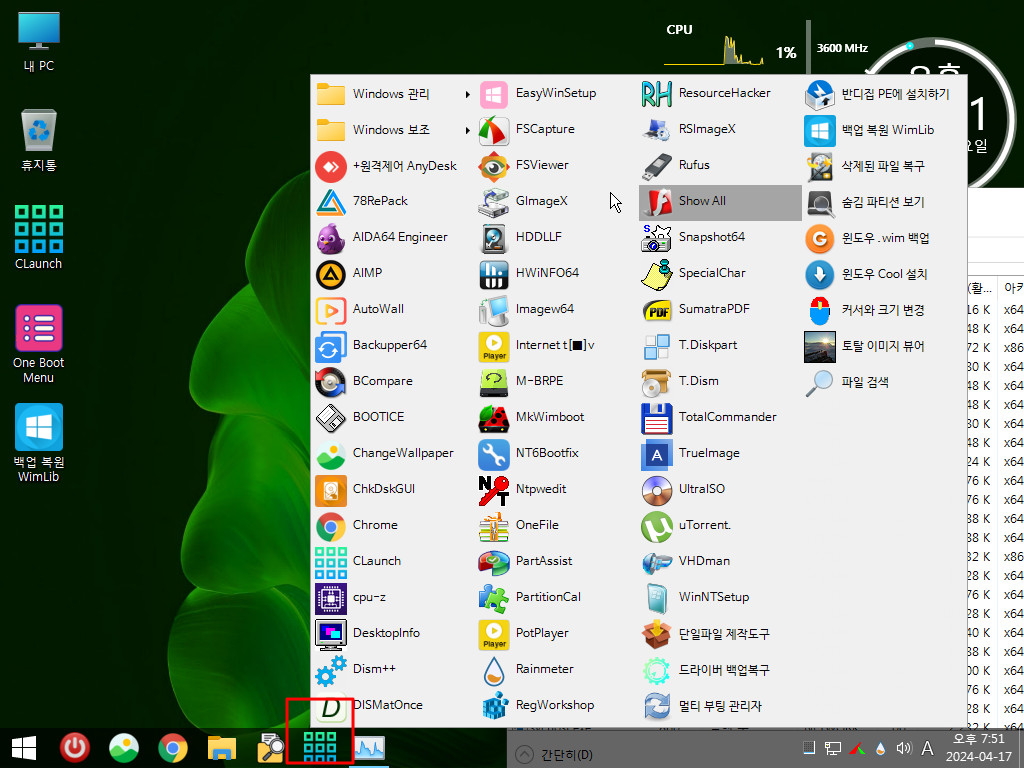
4. CLaunch.exe가 실행중입니다.
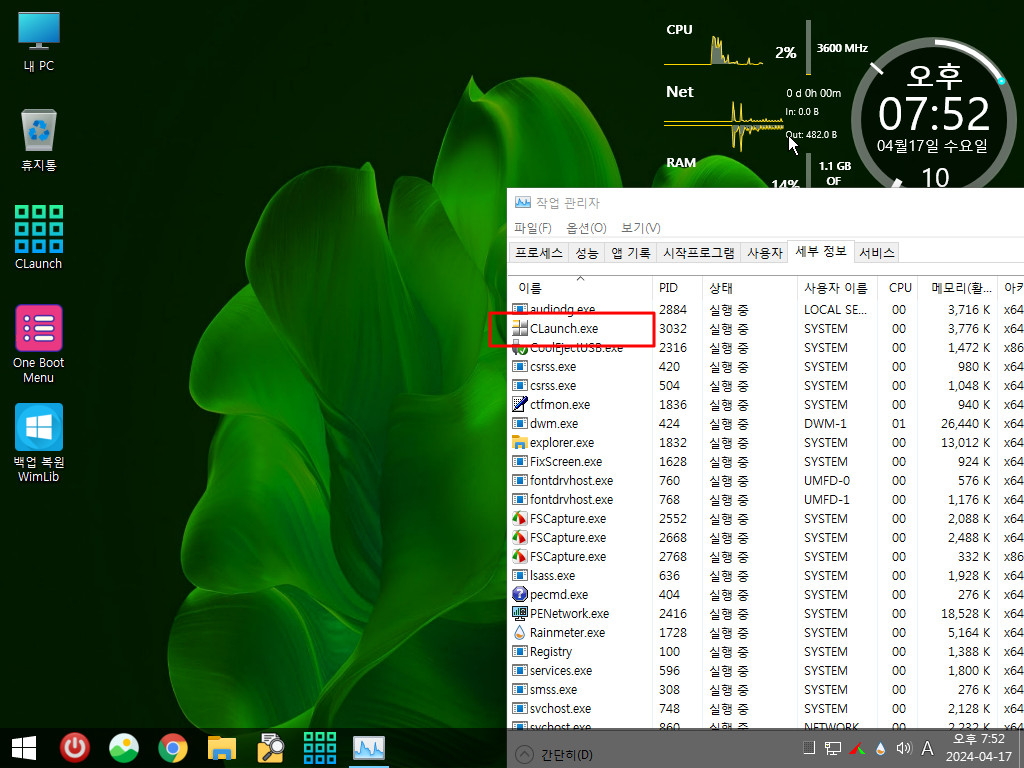
5. 실행중인 CLaunch.exe를 강제 종료하고 테마 레지를 읽고 테마에 따라서 Design.ini에 스킨이름을 설정후 CLaunch.exe를 실행하였습니다
이 과정이 단순히 단축키만 실행하는 과정에 비해서 시간이 걸릴것입니다..이 시간 차이가 사용자가 불편한 정도면 문제가 있을것입니다
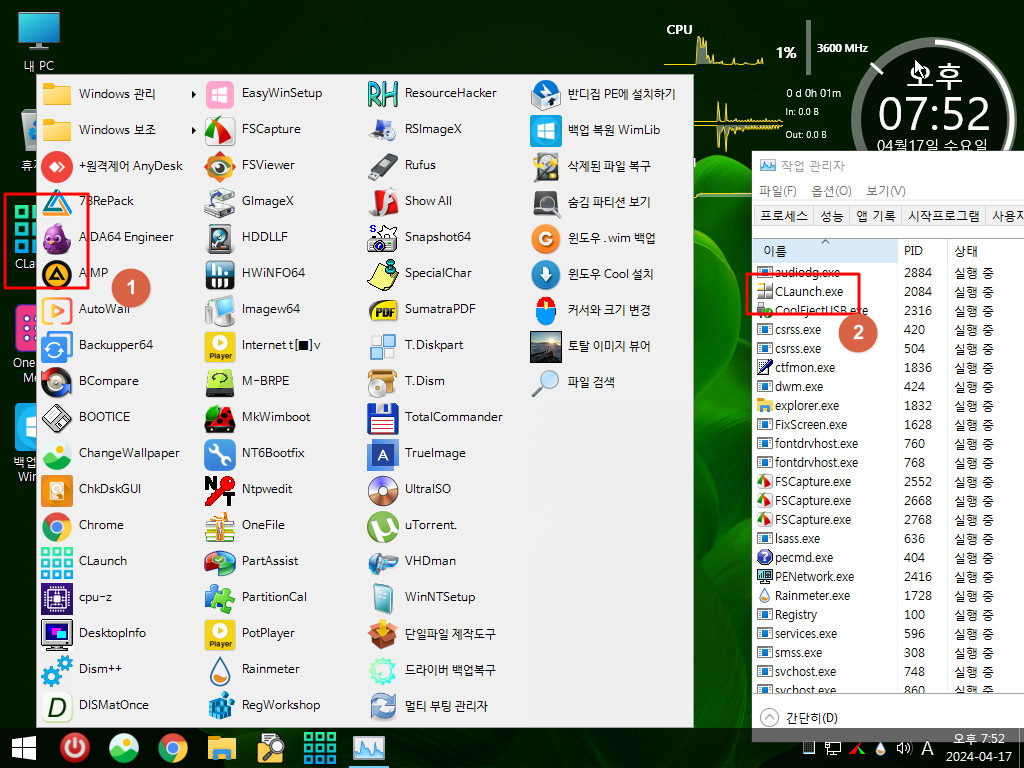
6. 우클릭 메뉴에서 어두운 테마로 변경을 하였습니다 배경사진도 변경이 같이되고 있습니다
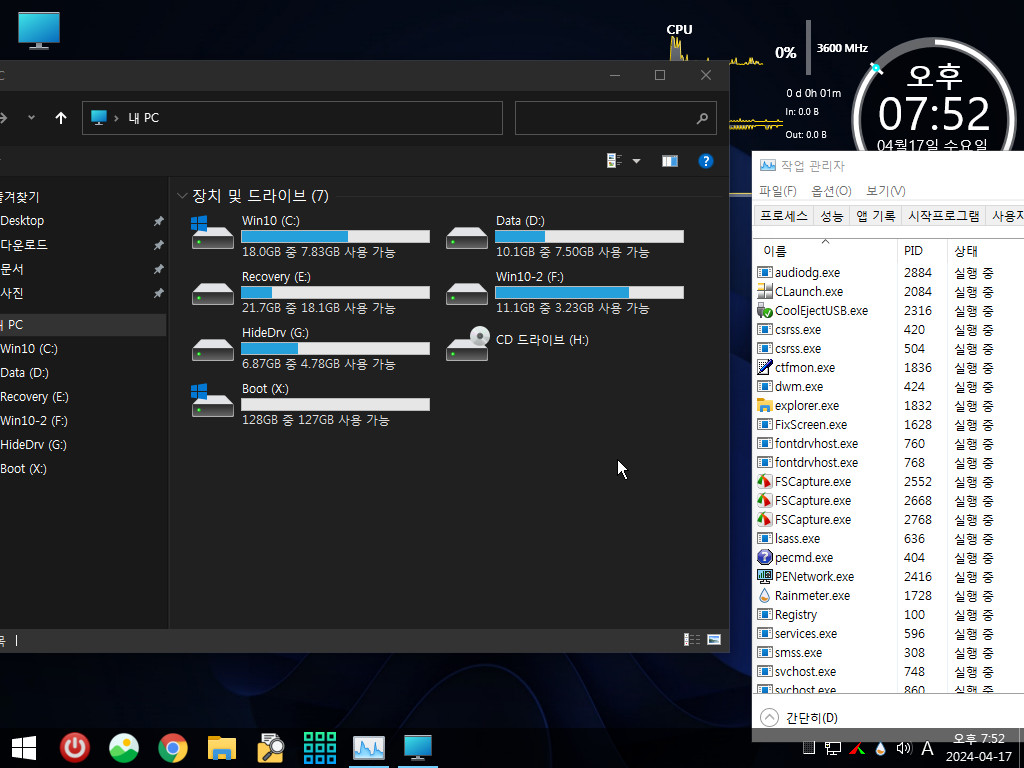
7. 실행중인 CLaunch.exe를 종료시키고 스킨 설정후 다시 CLaunch.exe를 실행하였습니다..생각보다 많이 늦지는 않는것 같습니다
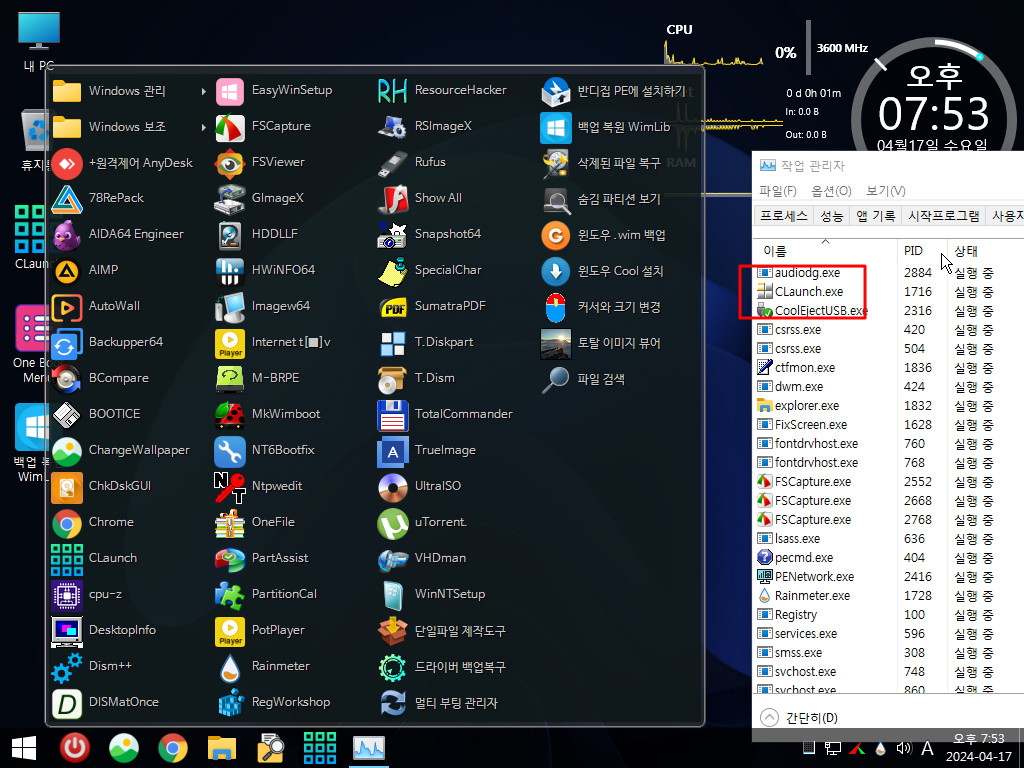
8. 우클릭에서 받은 테마로 변경을 하였습니다
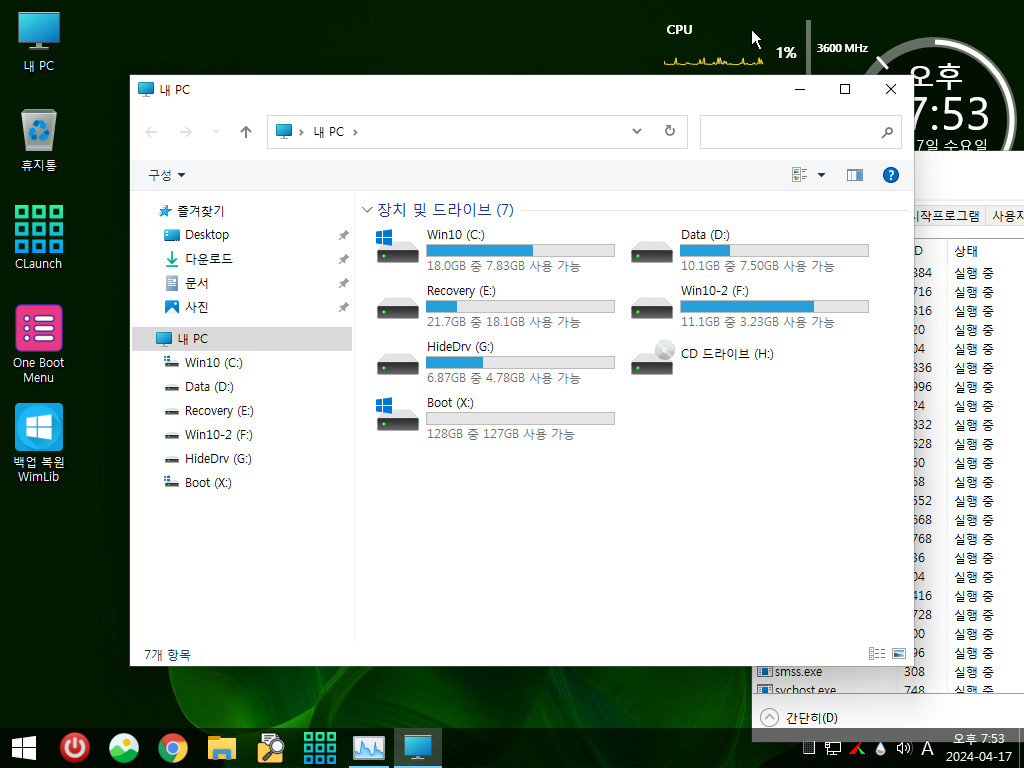
9. 테마에 따라서 스킨이 잘 적용이 되었습니다

10. 다시 어두운 테마로 변경후 실행하여 보았습니다
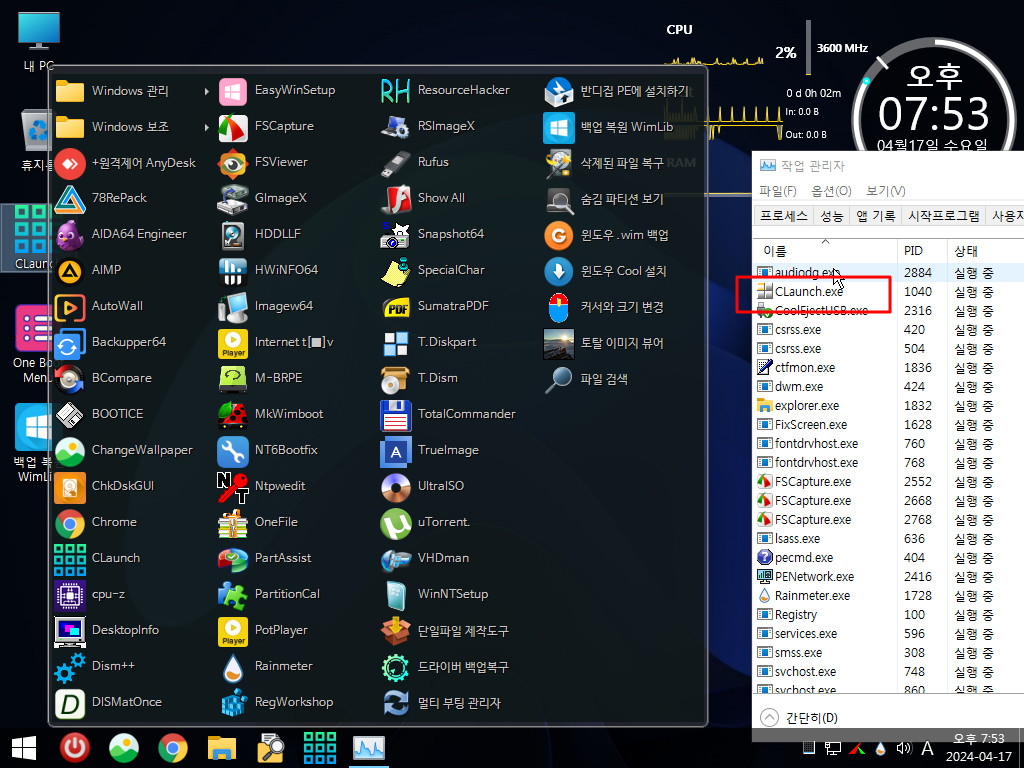
11. 소스가 추가되어서 조마조마 했습니다..검출이 3개가 되었습니다
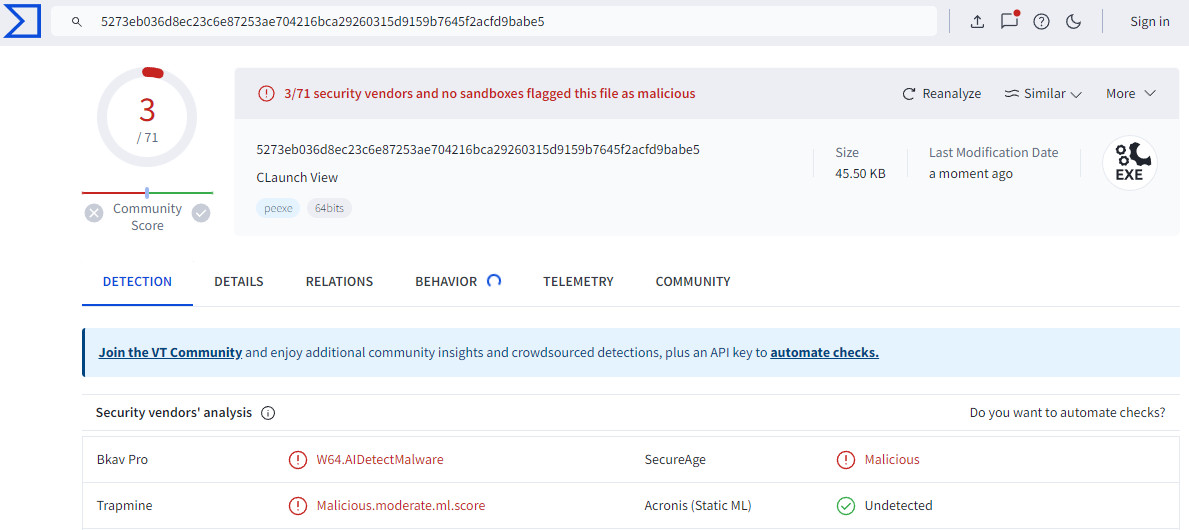
12. 마무리
PE에서 사용하기에는 PureBasic로 만든 간단한 Launch는 설정이 필요없어서 편합니다
프로그램을 폴더별로 분류를 하신분이나 어두운 테마를 사용하시는 분은 CLaunch가 휠씬 좋습니다
같은 CLaunch를 사용하는것도 어떤 방식이냐에 따라서..편리함이 달라질것 같습니다
단축키를 실행하는것보다는 CLaunch.exe를 종료하고 다시 실행하는등 과정이 필요해서 이 방식은 메뉴가 보이는것이 좀 느리게 보일수
있습니다. 장점은..그냥 실행만 하면 되어서 설정이 따로 필요가 없는것이죠..
컴퓨터 상황이나 취향에 따라서 호불호가 있을것 같습니다
좀더 테스트해보고 문제가 없다면 스크린샷에 소개를 하도록 하겠습니다
저 같이 프로그램밍 관련해서 초보는...피드백이 중요한 부분입니다..놓치고 있거나..컴퓨터가 저와 다른 상황에 것은 좋은 정보입니다
문제점이 있는 부분들에 대해서는 피드백을 부탁드립니다
오늘 하루도 고생하셨습니다
편안하신 시간이 되시길 바랍니다
댓글 [4]
| 번호 | 제목 | 글쓴이 | 조회 | 추천 | 등록일 |
|---|---|---|---|---|---|
| [공지] | 사용기/설치기 이용안내 | gooddew | - | - | - |
| 11050 | 윈 도 우| 집*****님 Windows 11 System PE 사용기 [7] | 수리수리 | 658 | 21 | 04-30 |
| 11049 | 소프트웨어| 집앞의_큰나무님 Windows 11 System PE 사용기 입니다 [18] | wfja88 | 954 | 38 | 04-30 |
| 11048 | 기 타| WinXPE147 수정버전_20240322_23H2 (빌드22635.3500)사용기 [42] | 격자 | 1431 | 86 | 04-29 |
| 11047 | 기 타| PureBasic Launch - 아이콘형으로 만들어 보았습니다 [11] | 왕초보 | 897 | 19 | 04-28 |
| 11046 | 소프트웨어| Windows 11 24H2 Virtualbox 7.0.16 충돌 [4] | GreenTea | 767 | 5 | 04-28 |
| 11045 | 기 타| BR 프로그램을 동시에 여러개 사용하기 입니다 [7] | 왕초보 | 946 | 20 | 04-28 |
| 11044 | 윈 도 우| 왕**님 backup_br 배치 파일로 교체 자동 사용기 ^^ [3] | 수리수리 | 625 | 13 | 04-27 |
| 11043 | 기 타| 11 wim통합 PE [32] | 딸랑쇠 | 2108 | 113 | 04-27 |
| 11042 | 기 타| 종료 WinXPE147수정버전_20240322_ 23H2 ( 빌드22631.3527) [80] | 격자 | 1052 | 169 | 04-27 |
| 11041 | 기 타| PureBasic Launch - 폴더내 lnk 파일까지 보이도록 하였습니다 [7] | 왕초보 | 838 | 15 | 04-27 |
| 11040 | 기 타| 씨잘때기 추가해 보기 [91] | 집앞의_큰 | 1627 | 162 | 04-26 |
| 11039 | 기 타| 딸랑쇠님 ToolsBR 폴더에 LaunchBar를 활용하여 보았습니다 [9] | 왕초보 | 887 | 17 | 04-26 |
| 11038 | 하드웨어| WD HDD PCB 전원부 수리 [4] | gooddew | 947 | 22 | 04-26 |
| 11037 | 기 타| 종료 [33] | V무등산V | 1293 | 80 | 04-25 |
| 11036 | 기 타| 【추가】 PE에 “런처” 추가하기 [12] | 딸랑쇠 | 1046 | 48 | 04-25 |
| 11035 | 윈 도 우| 11 System PE [309] | 집앞의_큰 | 3363 | 412 | 04-25 |
| 11034 | 기 타| LaunchBar 메뉴 등록을 자동으로 하여 보았습니다. [12] | 왕초보 | 882 | 25 | 04-25 |
| 11033 | 윈 도 우| Windows 11 24H2 두줄 비호환 경험 [1] | GreenTea | 642 | 5 | 04-25 |
| 11032 | 소프트웨어| HotCorners v0.2 , sLaunch4 v0.2.1 [14] | 지후빠 | 667 | 44 | 04-24 |
| 11031 | 기 타| Win11 PE를 rufus로 USB 부팅을 하여 보았습니다 [5] | 왕초보 | 985 | 13 | 04-24 |

감사합니다.